Windows10系统服务中没有windows defender的解决方法
时间:2023-03-27 10:21:47来源:装机助理重装系统www.zhuangjizhuli.com作者:由管理员整理分享
一般在使用操作Windows系统电脑时都使用过Defender安全中心,但在使用过程中难免会遇到一些问题,但最近却有Windows10系统用户来反应,在使用电脑时发现没有Windows Defender安全中心,所以有的功能没办法使用,那么遇到这种情况该怎么办呢?又该如何解决呢?对此下面小编就来介绍一下电脑服务中没有Defender安全中心的解决方法吧。
第一种方法:
1、首先,按Win+R打组合快捷键,在打开运行窗口输入regedit,在点击确定或按回车;
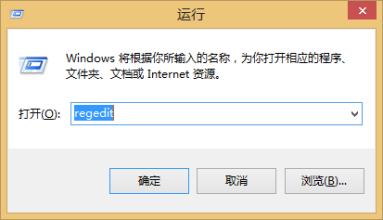
2、然后,在打开的界面中,根据路径找到RUN;
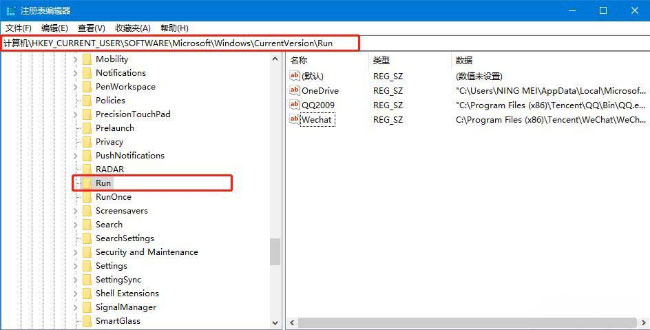
3、在点击右侧新建,在选择字符串值。
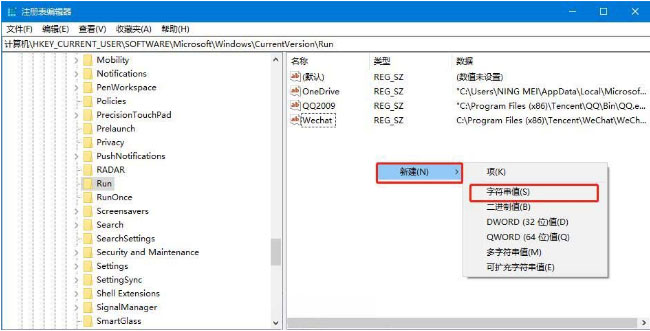
4、在修改新建值名称,再打开窗口,将数值数据修改为:%ProgramFiles%WindowsDefenderMSASCui.exe -runkey,最后再点击确定即可。
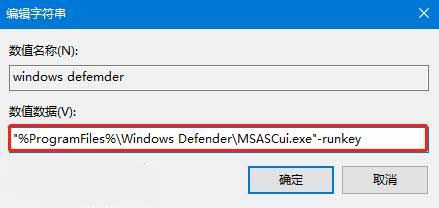
第二种方法:
1、首先,按Win+R组合快捷键,在打开的运行窗口在输入services.msc,在点击确定或按回车进入服务界面;
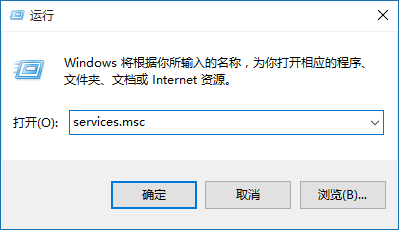
2、然后,在进入服务界面,找到并双击打开Security Center,将启动类型更改为自动应用,在点击启动即可。
3、最后再重启电脑即可完成后就可以在Windows设置中看到安全中心了。
第三种方法:
1、首先,按Win+R快捷键,在打开运行窗口输入regedit,在点击确定或按回车打开注册表编辑器;
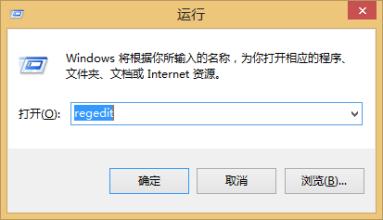
2、然后,分别展开以下键值:HKEY_LOCAL_MACHINESYSTEMCurrentControlSetServiceswscsvc;
3、在双击start键,将参数更改为2,在点击保存,最后再重启计算机即可。
第四种方法:
如果以上方法都无效的话就说明是系统问题,用装机助理一键重装:
本地硬盘安装是最为简单的安装方法(其他的安装方法容易导致蓝屏或者其他问题)建议使用硬盘安装前先制作U盘启动工具,如果硬盘安装失败,或者电脑已经是开不了机、卡在欢迎界面、进不去桌面、蓝屏等情况,那么就需要选择U盘重装系统。
温馨提醒:重装系统时会格式化当前系统盘(一般是C盘)一定要提前备份好C盘和桌面上数据。
以上就是电脑服务中没有windows defender的解决方法的全部内容了,如果想要了解更多的教程,请继续关注装机助理一键备份还原系统教程吧。
第一种方法:
1、首先,按Win+R打组合快捷键,在打开运行窗口输入regedit,在点击确定或按回车;
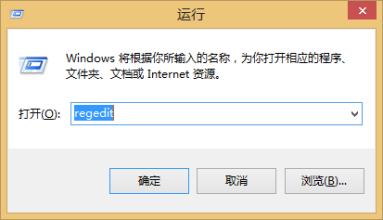
2、然后,在打开的界面中,根据路径找到RUN;
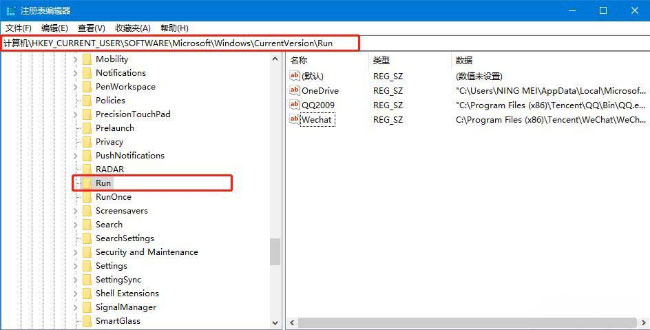
3、在点击右侧新建,在选择字符串值。
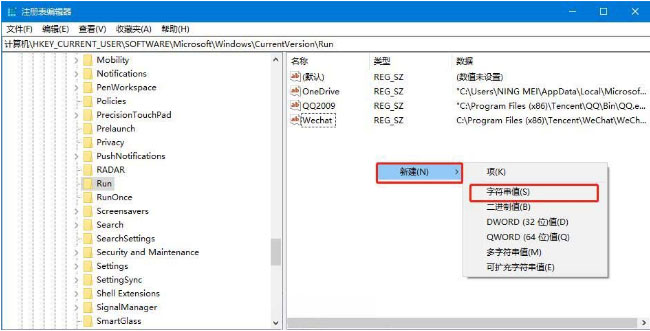
4、在修改新建值名称,再打开窗口,将数值数据修改为:%ProgramFiles%WindowsDefenderMSASCui.exe -runkey,最后再点击确定即可。
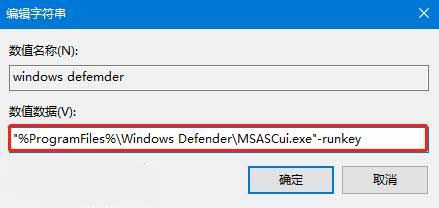
第二种方法:
1、首先,按Win+R组合快捷键,在打开的运行窗口在输入services.msc,在点击确定或按回车进入服务界面;
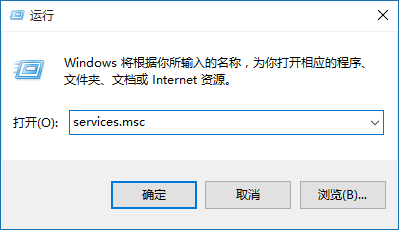
2、然后,在进入服务界面,找到并双击打开Security Center,将启动类型更改为自动应用,在点击启动即可。
3、最后再重启电脑即可完成后就可以在Windows设置中看到安全中心了。
第三种方法:
1、首先,按Win+R快捷键,在打开运行窗口输入regedit,在点击确定或按回车打开注册表编辑器;
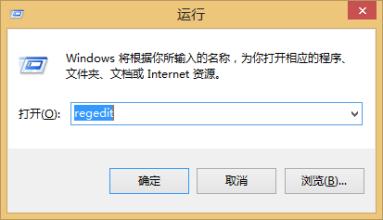
2、然后,分别展开以下键值:HKEY_LOCAL_MACHINESYSTEMCurrentControlSetServiceswscsvc;
3、在双击start键,将参数更改为2,在点击保存,最后再重启计算机即可。
第四种方法:
如果以上方法都无效的话就说明是系统问题,用装机助理一键重装:
本地硬盘安装是最为简单的安装方法(其他的安装方法容易导致蓝屏或者其他问题)建议使用硬盘安装前先制作U盘启动工具,如果硬盘安装失败,或者电脑已经是开不了机、卡在欢迎界面、进不去桌面、蓝屏等情况,那么就需要选择U盘重装系统。
温馨提醒:重装系统时会格式化当前系统盘(一般是C盘)一定要提前备份好C盘和桌面上数据。
以上就是电脑服务中没有windows defender的解决方法的全部内容了,如果想要了解更多的教程,请继续关注装机助理一键备份还原系统教程吧。
分享到:
